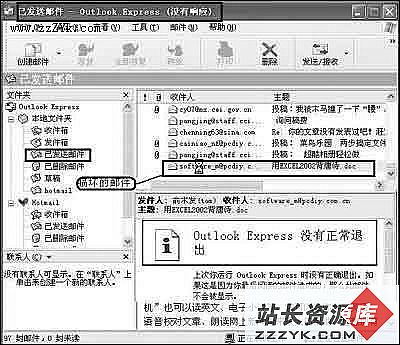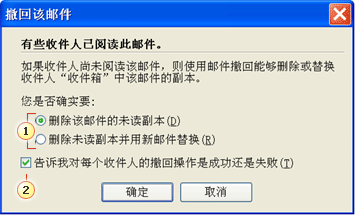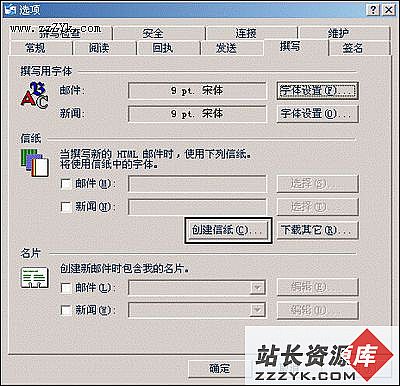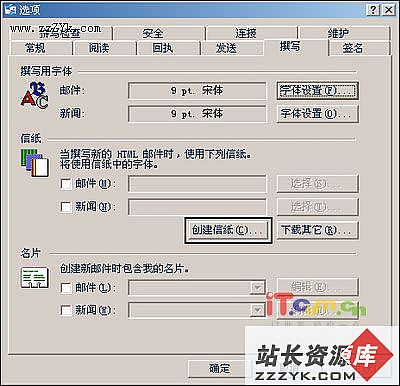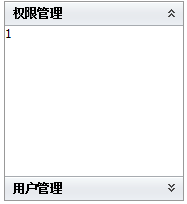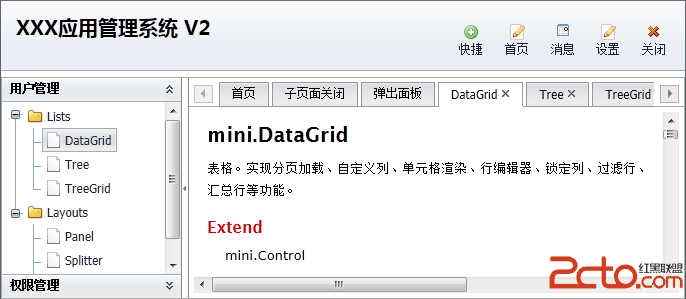让失灵的Outlook Express变灵
我的电脑装的是Windows XP,收发信件一直用的是它自带的Outlook Express 6.0(以下简称OE)。近来在一次发送信件的时候由于突然断电造成系统非正常关机,重启运行OE后发现一奇怪现象:选中 “已发送邮件”文件夹,出现提示“Outlook没有正常退出,要显示文件请单击此处的”提示,单击后可以显示邮件。不过我却发现这时OE停止响应了,只有用Windows的任务管理器结束OE的进程才能退出。这以后每次运行OE只要单击“已发送邮件”文件夹它就会“失灵”如图1所示,根本无法查看该文件夹的邮件内容,不过除此之外OE的其它功能都可以使用。后来我终于让OE变“灵”了,下面就是我的修复过程。
故障分析:因为是断电后发生的异常,初步判定是由于OE的非正常退出,导致某个文件损坏而造成的。为了验证是否是系统文件损坏,我新建了一个账户并在其中运行OE,这次我发现单击“已发送邮件”文件夹却一切正常,看来OE本身是没问题。那就是已发送的某封邮件损坏了,在新账户导入原账户的邮件后单击“已发送邮件”文件夹,果然OE 又“失灵”了。经过认真观察,我发现原来只要单击“已发送邮件”文件夹(该文件夹邮件的排序方式已经设为按发送时间、升序排列),那OE就会默认显示最近一封邮件的内容如,由于该邮件已经损坏就造成OE读取失败而停止响应。
解决思路:既然“失灵”是由于最近一封邮件(已经损坏)造成的,那我们只要把它删除或单击“已发送邮件”文件夹时让OE不显示该邮件内容即可,不过由于只要鼠标选中该邮件夹OE就失灵,所以根本无法进行常规的删除。怎么删除它呢,经过一番摸索我终于把它“请”出了OE。有两种方法:
一、移动文件法:因为发送邮件仍然可以使用,我就随便再发了一封,这时候单击“已发送邮件”文件夹,OE就显示刚刚发送的邮件内容了。因为该邮件并没有损坏,这时OE的其它功能就可以使用了。单击文件→文件夹→新建…,按提示建立一个名为“备份”的文件夹→按住SHIFT键选中“已发送邮件”中除损坏邮件外的所有邮件(一定不能选中损坏的邮件)→右键单击选择“移动到文件夹”如图2→将它们都移动到“备份”文件夹→关闭OE→进入OE的存储文件夹C:\Documents and Settings\用户名\Local Settings\ApplicationData\Identities\{6B90F2CD-3124-45F0-89F5-D05570C967AD}\Microsoft\Outlook Express(注:这指默认情况下,如果你的文件夹不同请根据实际存贮位置选择)→找到“已发送邮件.dbx”并将它删除→重新运行OE可以发现已发送邮件是空的了→将移动到“备份”的文件夹的邮件再移回“已发送邮件”夹即可。
二、邮件导入法:如果OE的发送功能也“失灵”则可以采用“邮件导入法”:新建一用户并将原用户的“已发送邮件”都导入OE→进入原用户OE的存储文件夹删除“已发送邮件.dbx”→运行原用户OE→单击文件→导入→邮件→选择程序→Microsoft Outlook Express6.0→导入OE的主标识→选择新用户邮件的存贮位置→选择导入的邮件夹→已发送邮件→单击“下一步”,这时程序就开始导入已发送的邮件了,在导入进度条上可以看到需要导入的邮件数量如图3,在导入到最后一封之前如本例的第268封,单击“取消”这时导入邮件就不包括最后一封(即已经损坏的邮件)了,OK这样顺利删除文件了。